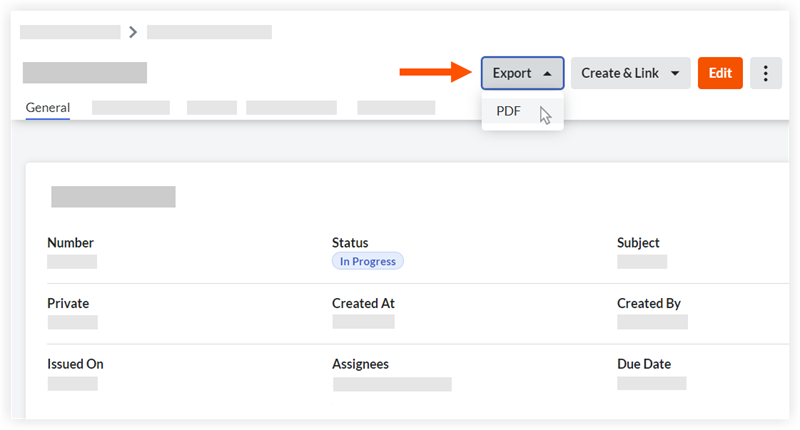Exportar un ítem de correspondencia
Objetivo
Exportar un ítem de correspondencia.
Aspectos a tener en cuenta
- Permisos de usuario requeridos:
- Acceda al ítem de correspondencia. Consulte Ver un ítem de correspondencia.
Pasos
- Exportar un ítem de correspondencia desde la pestaña Lista o Archivo de la herramienta
- Exportar un ítem de correspondencia desde su página de visualización
Exportar un ítem de correspondencia desde la pestaña Lista o Archivo de la herramienta
- Navegue hasta la herramienta Correspondencia del proyecto.
- Haga clic en la pestaña Lista o Archivo .
- Busque el ítem de correspondencia que desea exportar y haga clic en el icono adjunto
 al final de su fila.
al final de su fila.
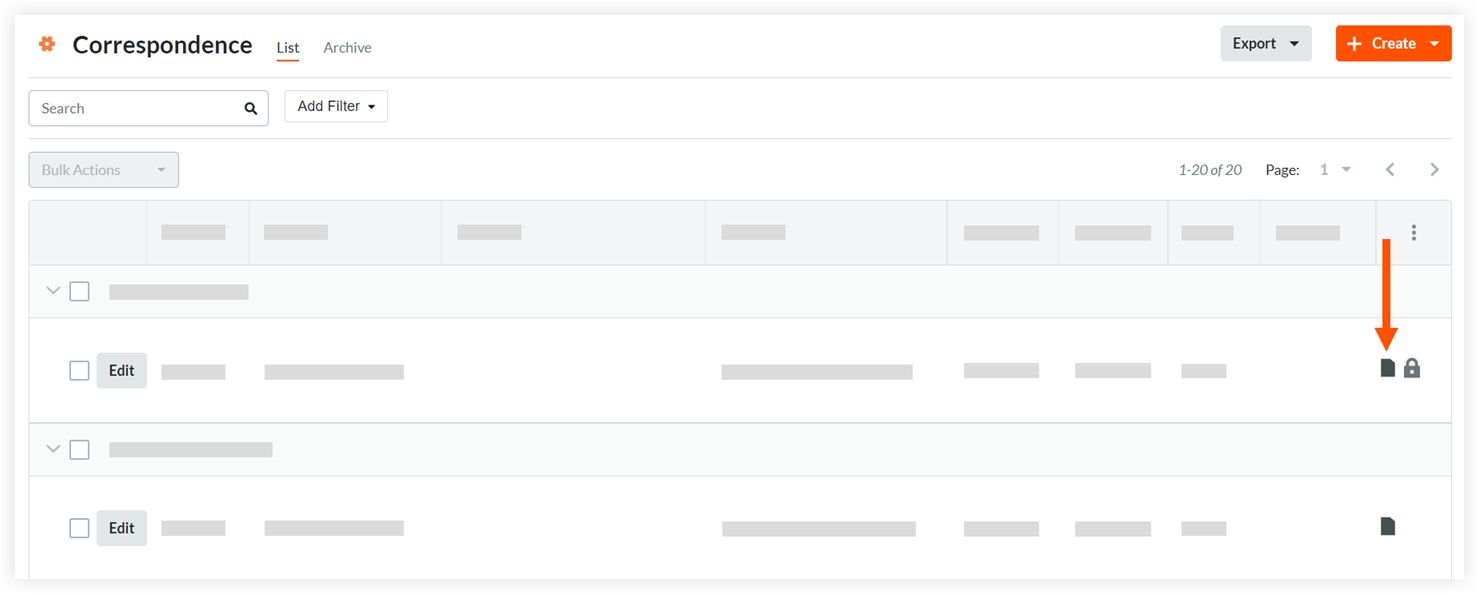
Se abrirá un resumen PDF del ítem de correspondencia en una pestaña separada en su navegador web.
Exportar un ítem de correspondencia desde su página de visualización
- Navegue hasta la herramienta Correspondencia del proyecto.
- Haga clic en la pestaña Lista o Archivo .
- Haga clic en el enlace Número o Asunto del ítem de correspondencia que desea exportar.
- Haga clic en Exportar y luego haga clic en PDF.
Se abrirá un resumen PDF del ítem de correspondencia en una pestaña separada en su navegador web.